Microsoft Teams ialah ruang kerja berasaskan sembang dalam talian yang membenarkan rakan, rakan sekerja dan pelajar mengadakan mesyuarat, bertukar idea dan berkongsi kandungan. Sama seperti mana-mana aplikasi komunikasi lain, Microsoft Teams memberi anda pilihan untuk menetapkan status ketersediaan anda. Ini berguna untuk memberitahu orang lain anda jika anda sedang dalam talian atau jika anda sibuk melakukan perkara lain. Walau bagaimanapun, Microsoft Teams juga menukar status anda kepada “Away” apabila PC anda dikunci, tidur atau anda tidak mempunyai aktiviti padanya untuk masa yang ditetapkan.

Dalam artikel ini, anda akan melihat langkah-langkah untuk menukar status Microsoft Teams Away anda dan mengelakkannya daripada menukar secara automatik kepada “Away”.
Memahami Status Aktiviti Pasukan Microsoft
Pada senarai ahli Pasukan, anda boleh melihat status ketersediaan setiap pengguna dalam bentuk ikon, yang menunjukkan sama ada mereka berada dalam talian, luar talian atau sibuk.
Pilihan Status Pasukan Microsoft
Terdapat pelbagai jenis status prakonfigurasi yang digunakan oleh Microsoft Teams untuk melabelkan ahlinya, termasuk yang berikut:
-
Tersedia – ini bermakna anda berada dalam talian pada masa ini dan anda boleh didapati jika mana-mana ahli Pasukan lain ingin menghubungi anda.

-
Sibuk – anda dalam talian tetapi anda sibuk dengan sesuatu. Anda masih akan menerima pemberitahuan, tetapi Microsoft Teams akan menukar status anda secara automatik kepada Dalam mesyuarat atau Dalam panggilan.

-
Jangan ganggu – anda berada dalam talian, tetapi anda tidak tersedia untuk pengguna Pasukan lain. Status ini akan mematikan semua pemberitahuan anda. Status anda juga boleh menyebut Persembahan atau Fokus, mengikut entri kalendar anda.

-
Segera kembali – ini menunjukkan bahawa anda terpaksa meninggalkan Microsoft Teams untuk tempoh yang singkat dan anda akan kembali dalam beberapa minit.

-
Jauh – status ini memberitahu rakan sekerja anda bahawa anda tidak tersedia untuk bersembang dan anda sedang sibuk bekerja.

-
Luar talian – status ini muncul apabila anda log keluar, atau jika anda mematikan peranti anda.

Cara Memastikan Pasukan Microsoft Aktif untuk Menghalang Status
Malangnya, tiada cara untuk menghalang Pasukan daripada menetapkan status anda kepada “Tinggal” setiap kali anda mengunci PC anda, tetapkannya kepada “Tidur,” atau biarkan ia melahu untuk had masa yang ditetapkan oleh Pasukan. Juga tiada cara untuk melakukannya secara kekal, walaupun apabila menukarnya secara manual. Walau apa pun, menukar ketersediaan anda secara manual mengunci status semasa untuk tempoh yang lebih lama: Sibuk (sehari), Jangan ganggu (1 hari) dan status lain (7 hari). Status aktif anda tidak akan diubah lagi melainkan anda mencapai had masa yang ditentukan.
Menukar Status Ketersediaan Anda Secara Manual
Walaupun Microsoft Teams menukar status ketersediaan anda kepada “Away” secara automatik, mengikut ketidakaktifan anda baru-baru ini, anda masih mempunyai pilihan untuk menukar status anda secara manual. Fungsi ini juga dirujuk sebagai “tamat masa tidak aktif”. Senario ini sering menimbulkan masalah untuk pengguna Pasukan, terutamanya apabila beban kerja harian dan produktiviti mereka diukur. Walau bagaimanapun, berita baiknya ialah anda boleh menukar status anda dalam beberapa cara.
Agak mudah untuk menukar status aktiviti anda secara manual. Begini cara melakukannya.
Tukar Status Pasukan Microsoft Anda secara Manual dalam Windows
- Buka “Microsoft Teams.”

- Log masuk ke Pasukan jika perlu, dan kemudian klik pada “ikon profil” anda di penjuru kanan sebelah atas skrin anda.
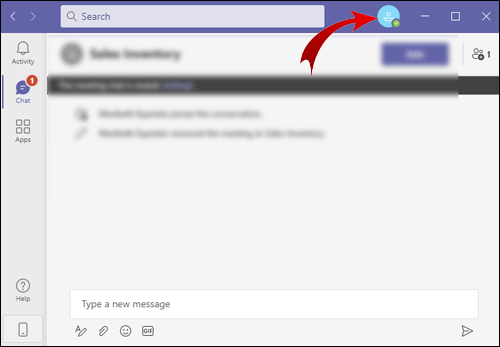
- Klik pada perihalan “status”.

- Apabila senarai pilihan status muncul, pilih pilihan yang anda mahu, termasuk “Tersedia”, “Kelihatan jauh” atau “Tampil di luar talian”.

Tukar Status Pasukan Microsoft Anda secara Manual dalam Android, iOS/iPhone
Jika anda menggunakan apl mudah alih, anda boleh mengubah status aktiviti anda dengan mengikut langkah berikut:
- Buka apl mudah alih “Microsoft Teams”.

- Ketik pada “ikon hamburger” (tiga garisan mendatar) di penjuru kiri sebelah atas skrin anda.

- Ketik pada perihalan “status” semasa anda dan senarai pilihan status dipaparkan di bawahnya.

- Pilih “Tersedia” atau “Tinggal”.

Langkah-langkah di atas menghalang Microsoft Teams daripada menukar status anda kepada “Away” apabila anda tidak aktif dalam masa cutoff.
Soalan Lazim Status Microsoft Teams Away
Bagaimana Saya Membuat Status Tersuai pada Microsoft Teams?
Secara teknikal, anda tidak boleh membuat status tersuai, tetapi anda boleh membuat mesej status tersuai. Anda boleh memilih daripada pelbagai pilihan status (aktif, jangan ganggu, segera kembali, dsb.). Sekiranya tiada pilihan ini sesuai dengan anda, anda sentiasa boleh membuat mesej status tersuai.
Ini adalah cara ia dilakukan:
1. Terbuka

2. Pergi ke gambar profil anda.
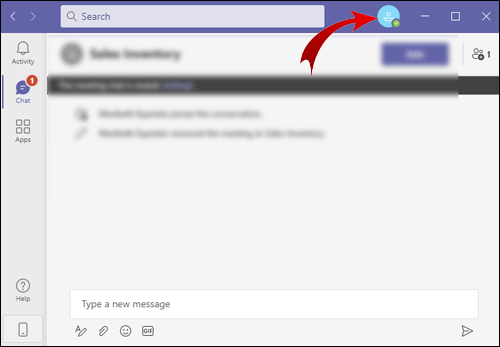
3. Pilih pilihan Tetapkan mesej status.

4. Taipkan apa yang anda mahu mesej anda (contohnya, “Saya akan kembali dalam masa lima minit” atau “Kembali tidak lama lagi”).

5. Klik pada Kosongkan mesej status selepas menu lungsur turun dan tetapkan tempoh mesej status anda. (Pilihan anda tidak pernah, 1 jam, 4 jam, hari ini, minggu ini dan tersuai.)

6. Akhir sekali, klik Selesai.

Kini anda mempunyai mesej status tersuai yang akan muncul setiap kali rakan sekerja anda cuba menghubungi anda.
1. Apabila anda ingin menukar mesej tersuai anda, pergi ke tetapan profil anda dan klik Padam mesej status ini.

Masa melahu muncul pada status anda apabila peranti anda pergi ke mod tidur atau jika anda tidak aktif untuk tempoh masa tertentu. Microsoft Teams akan menetapkan ini secara automatik.
Status anda akan bertukar kepada aktif setelah anda berinteraksi dengan aplikasi dalam apa jua cara. Jika ini tidak berlaku, anda boleh menetapkan sendiri status ketersediaan anda dengan mengikut langkah yang digariskan dalam soalan sebelumnya.
Optimumkan Pengalaman Anda di Microsoft Teams
Kini anda telah mempelajari cara menukar status ketersediaan anda dan menyesuaikan kehadiran pengguna anda dalam Microsoft Teams. Dengan mengikuti arahan dan nasihat kami, anda boleh meningkatkan kecekapan kerja dan produktiviti keseluruhan anda. Anda boleh menyesuaikan hampir semua perkara dalam Microsoft Teams. Anda hanya perlu memikirkan apa yang sesuai untuk anda.
Pernahkah anda menukar status anda pada pasukan Microsoft? Adakah anda mengikuti langkah-langkah yang digariskan dalam artikel kami? Beritahu kami di bahagian komen di bawah.
Soalan Lazim Status Microsoft Teams
Bagaimana Saya Membuat Status Tersuai pada Microsoft Teams?
Anda boleh memilih daripada pelbagai pilihan status (aktif, jangan ganggu, segera kembali, dsb.). Sekiranya tiada pilihan ini sesuai dengan anda, anda sentiasa boleh membuat mesej status tersuai.
Ini adalah cara ia dilakukan:
Bagaimana Anda Mengubah Masa Terbiar dalam Pasukan Microsoft?
Masa melahu muncul pada status anda apabila peranti anda pergi ke mod tidur atau jika anda tidak aktif untuk tempoh masa tertentu. Microsoft Teams menetapkan ciri ini secara automatik.
Status anda akan bertukar kepada aktif sebaik sahaja anda berinteraksi dengan aplikasi atau PC anda dalam apa jua cara. Jika ini tidak berlaku, anda boleh menetapkan sendiri status ketersediaan anda, memaksa status kekal untuk tempoh yang lebih lama (1 hari atau 7 hari) bergantung pada status yang dipilih).
Optimumkan Pengalaman Anda di Microsoft Teams
Kini anda telah mempelajari cara menukar status ketersediaan anda dan menyesuaikan kehadiran pengguna anda dalam Microsoft Teams. Dengan mengikuti arahan dan nasihat kami, anda boleh meningkatkan kecekapan kerja dan produktiviti keseluruhan anda. Anda boleh menyesuaikan hampir semua perkara dalam Microsoft Teams. Anda hanya perlu memikirkan apa yang sesuai untuk anda.
Pernahkah anda menukar status anda pada pasukan Microsoft? Adakah anda mengikuti langkah-langkah yang digariskan dalam artikel kami? Beritahu kami di bahagian komen di bawah.